Wi-Fi izplatīšanas programmas no klēpjdatora Windows 10, 8, 7. Piekļuves punkta palaišana
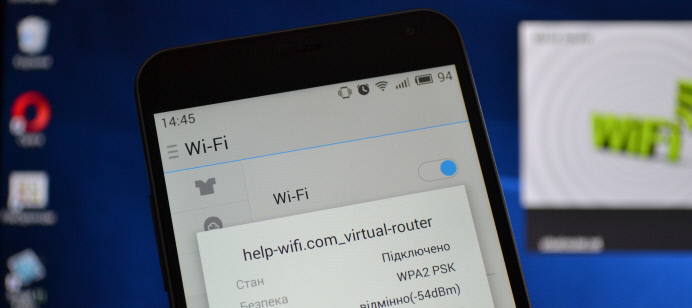
- 2654
- 760
- Jan Purdy
Wi-Fi izplatīšanas programmas no klēpjdatora Windows 10, 8, 7. Piekļuves punkta palaišana
Šajā rakstā mēs apskatīsim vispopulārākās programmas, ar kurām varat sākt Wi-Fi izplatīšanu no klēpjdatora vai datora, kas darbojas operētājsistēmā Windows 10, Windows 8 (8.1) un Windows 7. Bet es parādīšu iestatīšanas procesu klēpjdatora piemērā, kurā ir instalēts Windows 10. Tas pats, šī ir jauna, populāra sistēma, un mēs to ņemsim vērā pēc tā piemēra. Bet, pat ar Windows 7, jūs to nepamanīsit, kāda būtiska atšķirība. Tātad, šī instrukcija ir piemērota visiem datoriem un klēpjdatoriem, kas darbojas ar Windows 7 vai vairāk jaunām sistēmām.
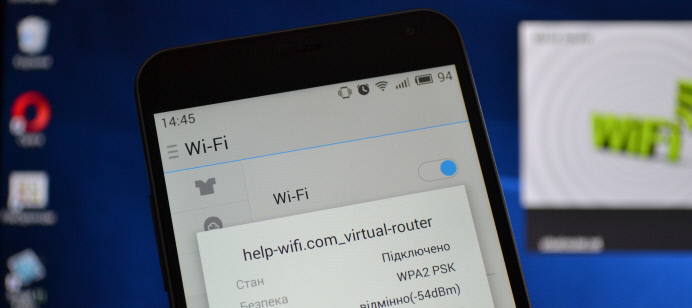
Tiem, kas nav šajā jautājumā, un nezina, kā izplatīt Wi-Fi no klēpjdatora, sākt piekļuves punktu un kāpēc izmantot īpašas programmas, es izskaidroju. Windows ir iespēja palaist virtuālo Wi-Fi tīklu. Vienkārši ielieciet, pārvērtiet klēpjdatoru vai datoru ar Wi-Fi adapteri parastajā maršrutētājā. Internets ir savienots ar klēpjdatoru. Mēs sākam Wi-Fi piekļuves punktu, izmantojot programmu, un klēpjdators sāk izplatīt internetu bezvadu tīklā. Tādā veidā jūs varat izplatīt Wi-Fi pa tālruni, planšetdatoru, citus klēpjdatorus utt. D. Galvenais ir tas, ka jūsu datoram jābūt Wi-Fi un internetam (caur tīkla kabeli vai izmantojot USB modemu).
Lai palaistu bezvadu piekļuves punktu, varat izmantot īpašas programmas. Un jūs varat iztikt bez viņiem un sākt izplatīšanu, aizpildot noteiktas komandrindas komandas un atverot vispārējo piekļuvi internetam. Piemēram, man ir vieglāk palaist tīklu, izmantojot komandas, nekā tam izmantot trešās daļas programmas. Mums jau ir detalizētas instrukcijas piekļuves punkta palaišanai klēpjdatorā caur komandrindu:
- Kā izplatīt Wi-Fi no klēpjdatora operētājsistēmā Windows 10?
- Kā izplatīt internetu, izmantojot Wi-Fi no klēpjdatora operētājsistēmā Windows 7?
- Un instrukcijas īpaši tiem, kuriem ir internets, izmantojot 3G USB modemu.
Šajā rakstā es parādīšu vairākas programmas, kas īpaši izveidotas, lai palaistu Wi-Fi izplatīšanu no klēpjdatora un kontrolētu virtuālo tīklu. Es paņēmu četras populārākās programmas, starp kurām no tām tiek maksāts (es nezinu, vai man tas ir vajadzīgs, bet es to parādīšu). Es šodien sēdēju pusi dienas un pārbaudīju šīs programmas datorā ar Windows 10. Es izdomāju katru, uzstādīju un pārbaudīju. Viss man der, klēpjdators viedtālrunī izplatīja Wi-Fi, internets darbojās.
Programmas izvēle:
- Virtuālais maršrutētājs, Viņa Virtuālais maršrutētājs plus (Kā es to saprotu, vecākās versijās). Vienkāršākā, bezmaksas un darba programma. Nu, iespējams, vispopulārākais. Lieliski darbojas Windows 10. Ir krievu valoda, bet tulkojums ir ļoti slikts (tur nav nepieciešams).
- Pārslēdziet virtuālo maršrutētāju. Vēl viena bezmaksas Wi-Fi izplatīšanas programma no datora. Viņai ir vairāk iestatījumu, salīdzinot ar virtuālo maršrutētāju. Ir krievu valoda un saprotams saskarne. Es jau rakstīju par šo programmu, bet mēs to izskatīsim vēlreiz.
- Maryfi (Krievu versija). Arī programma ir bez maksas, bet kaut kas ar to neizdevās. Sākumā Yandex mani neļāva oficiālajā vietnē, viņi saka, ka ir vīruss (bet tas nav fakts, pretvīruss nelieca). Es to lejupielādēju, ievietoju, bet es nevarēju sākt piekļuves punktu. Kopumā sākās problēmas ar virtuālā adapteri, man nācās pārinstalēt autovadītājus. Varbūt tas ir tikai man šādas problēmas. Tāpēc šķiet, ka programma ir laba un populāra.
- Savienot 2016. Ļoti forša un funkcionāla programma. Bet, apmaksāts. Šķiet, ka ir izmēģinājuma periods. Vismaz man izdevās ar viņu palaist virtuālu Wi-Fi tīklu. Nekavējoties ir skaidrs, ka programmatūra tiek samaksāta, ir daudz foršu mikroshēmu. Bet es nekad neatradu krievu valodu.
Protams, ir arī citas iespējas, bet mēs apsvērsim tikai šīs programmas. Viņu ir pietiekami daudz.
Svarīgs padoms! Izvēlieties vienu programmu sev (kas jums patika visvairāk), lejupielādējiet un izmantojiet to. Nav nepieciešams visu lejupielādēt un instalēt/palaist visu vienlaikus. Pretējā gadījumā nekas nedarbosies vispār. Ja, piemēram,, izveidojot tīklu virtuālā maršrutētāja programmā, šķiet, ka starts nav iespējams, tad tā būs citās programmās, jo problēma, visticamāk, ir Wi-Fi adapterī (nav draive ir atvienots, nepareizs draiveris). Šo programmu darbības princips ir tāds pats, mēs varam teikt, ka tās atšķiras tikai interfeisā, nevis ļoti nepieciešamās funkcijas (piemēram, autostart, Wi-Fi klientu parādīšana utt. D.).
Programma izveidos un sāks tikai virtuālo tīklu. Jūs varat izveidot savienojumu ar to, bet, lai strādātu internetā, jums tas ir nepieciešams Noteikti ļaujiet vispārēju piekļuvi uz internetu (izņemot savienojumu). Kā to izdarīt, es rakstīšu raksta beigās.
Mēs izveidojām saskaņā ar šo shēmu:
- Lejupielādējiet un instalējiet atlasīto programmu.
- Mēs sākam Wi-Fi izplatīšanu programmā. Ja parādās sākuma kļūda, tad mēs to atrisinām.
- Savienojuma īpašībās atveriet vispārējo piekļuvi internetam.
Te nu mēs esam!
Virtuālais maršrutētājs Plus: Wi-Fi izplatīšanas programma operētājsistēmā Windows 10
Es pārbaudīju virtuālā maršrutētāja V3 versiju.3. Tas noteikti ļoti atšķiras no virtuālā maršrutētāja plus, bet tas darbojas labi.
Instalēšana nav nepieciešama. Vienkārši atkārtojiet lejupielādēto arhīvu un sāciet failu Virtuāls.Exe. Visticamāk, tiks atvērta oficiālā vietne pārlūkprogrammā, vienkārši aizveriet to.
Tūlīt pēc palaišanas virtuālais maršrutētājs mēģinās uzsākt Wi-Fi tīkla izplatīšanu. Ja statuss ir uzrakstīts "darbs", tad tīkls jau ir palaists. Un tagad jums ir jāatver vispārēja piekļuve internetam (kā to izdarīt, skatiet raksta beigas), restartējiet datoru un jāsāk programma vēlreiz.
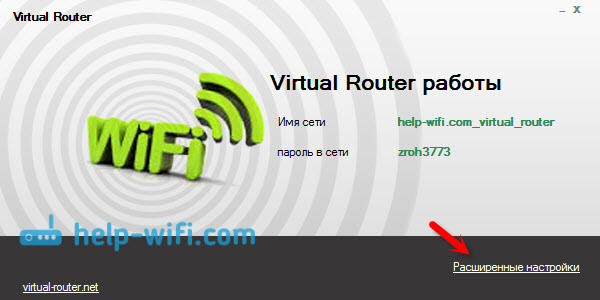
Jūs varat noklikšķināt uz saites "Paplašinātie iestatījumi" un mainīt nosaukuma Wi-Fi tīklu un paroli.
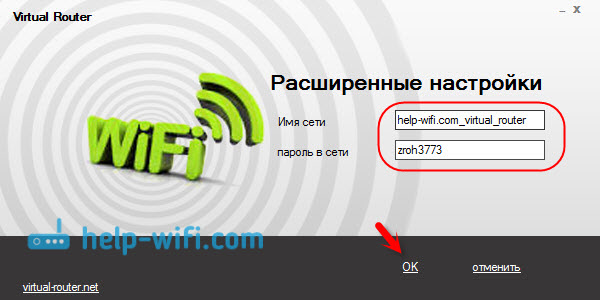
Un, ja statusā ir rakstīts, ka "virtuālais maršrutētājs nespēja sākt", tad problēma, visticamāk, ir bezvadu adapterī. Es rakstīju par šīs problēmas risinājumu rakstā: Virtual Router Plus: nav iespējams sākt virtuālo maršrutētāju plus.
Programmas izmantošana ir ļoti vienkārša: izslēgta, tā paslēpās paziņojumu panelī. Slēgts, bezvadu tīkla sadalījums ir apstājies.
Slēdziet virtuālo maršrutētāju, lai Wi-Fi piekļuves punkta sāktu logos
Man šķiet, ka šī ir labākā programma. Ir visas nepieciešamās funkcijas, krievu un tās ir bez maksas. Jūs varat lejupielādēt no oficiālās vietnes http: // SwitchVirtualRouter.Narods.izjukt.
Palaidiet instalēšanu un instalējiet virtuālo maršrutētāju. Tad mēs sākam programmu. Ja vēlaties mainīt tīkla un paroles standarta nosaukumu, pārnesuma veidā noklikšķiniet uz pogas un iestatiet jaunus parametrus. Ir citi iestatījumi.
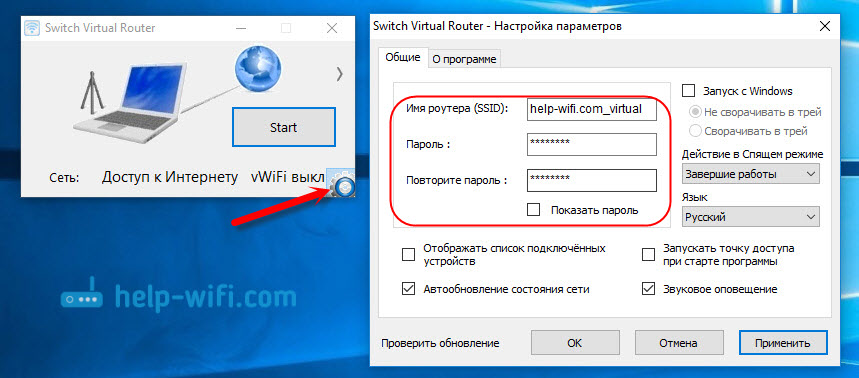
Lai sāktu piekļuves punktu, vienkārši noklikšķiniet uz pogas “Sākt” un atveriet vispārējo piekļuvi internetam (instrukcijas raksta beigās).
Es nerakstīšu neko citu šajā programmā, jo mums jau ir raksts par piekļuves punkta sākumu Windows 10. Viss tur ir ļoti detalizēti nokrāsots ar visām niansēm. Starp citu, ja tiek izslēgta kļūda "Wi-Fi adapteris", jums jāpārbauda virtuālā adaptera darbība.
Iestatot Maryfi. Mēs izplatām internetu no klēpjdatora
Ja jūs nolemjat izmantot programmu Maryfi, tad krievu versiju var lejupielādēt no oficiālās vietnes lapas http: // www.Maryfi.Com/Maryfi-Krievijas izdevums.PHP (es nesniedzu tiešu saiti, jo Yandex runā par vietnes kaitīgumu. Bet pretvīruss neatrada nevienu vīrusu).
Palaidiet instalēšanas failu un instalējiet lietojumprogrammu. Visticamāk, pirmās MaryFi atklāšanas procesā programma lūgs jums instalēt Microsoft komponentu .NET NOTAUKS 3.5. Jums vienkārši jāpiekrīt. Pati sistēma visu lejupielādēs un instalēs. Pēc tam jūs varat vadīt Maryfi.
Faktiski visa programma ietilpst vienā mazā logā. Tur mēs iestatām tīkla un paroles nosaukumu un noklikšķiniet uz pogas “Palaist Wi-Fi”. Ja adapteris ir kārtībā ar Wi-Fi, tad tīkls tiks palaists.
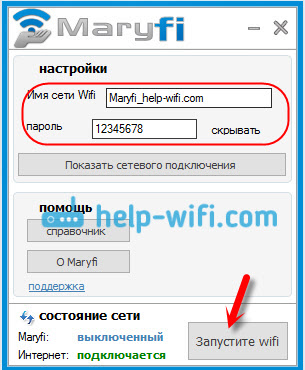
Ja tīkls sākas, jums ir jāatver vispārēja piekļuve internetam, un viss ir gatavs.
Savienot 2016, lai palaistu karsto punktu datorā
Es jums atgādinu, ka šī ir apmaksāta programma, bet šķiet, ka tā ir bezmaksas, stingri sagriezta versija vai ar testa periodu. Bet programma ir ļoti forša. Daudzas dažādas funkcijas. Man visvairāk patika tas, ka jums nav manuāli jāatver vispārējā piekļuve internetam (daudziem ir problēmas ar to). Vienkārši izvēlieties, no kura savienojuma kratīt internetu, un viss ir gatavs.
Es lejupielādēju savienojumu no oficiālās vietnes: http: // www.Savienot.Es/karstais punkts/. Pēc iekraušanas programma ir jāinstalē datorā un palaiž.
Turklāt viss ir ļoti vienkārši (pat bez krievu valodā). Atlasiet savienojumu, caur kuru esat savienots ar internetu, ja nepieciešams, mainiet tīkla un paroles nosaukumu un noklikšķiniet uz pogas “Start Hotspot”.
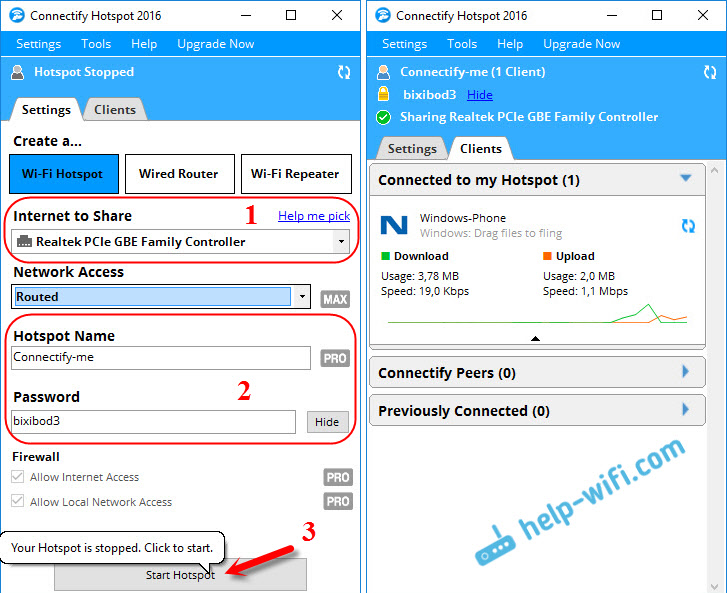
Dators nekavējoties sāks izplatīt internetu. Es savienoju tālruni, un internets jau ir darbojies. Pēc palaišanas cilne tūlīt tiek atvērta, uz kurām tiek parādītas savienotās ierīces (klienti). Un tiek parādīta pat statistika, cik daudz viņi izmanto internetu. Programmā, netālu no laukiem, jūs varat redzēt uzrakstus "Max" un "Pro". Šīs, visticamāk, ir funkcijas, kas ir pieejamas tikai apmaksātā versijā. Bet jūs varat iztikt bez viņiem.
Ja es nekļūdos un tur tiešām ir bezmaksas, sagriezta šīs programmas versija, tad es iesaku jums to izmantot.
Mēs atveram vispārējo piekļuvi internetam
Ja jūs palaidāt Wi-Fi tīklu, izmantojot virtuālo maršrutētāju, pārslēdzat virtuālo maršrutētāju vai Maryfi programmu, jums jākonfigurē vispārējā piekļuve. Pretējā gadījumā internetam nebūs piekļuves.
Interneta savienojuma ikonā noklikšķiniet ar labo peles pogu un atveriet tīklu un vispārējās piekļuves kontroles centru ". Tad mēs pārejam uz "adaptera parametru maiņu".
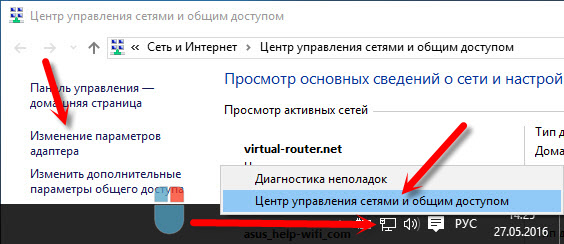
Noklikšķiniet ar labo peles pogu uz savienojumu, caur kuru jums ir pievienots internets, un atlasiet “Properties”.
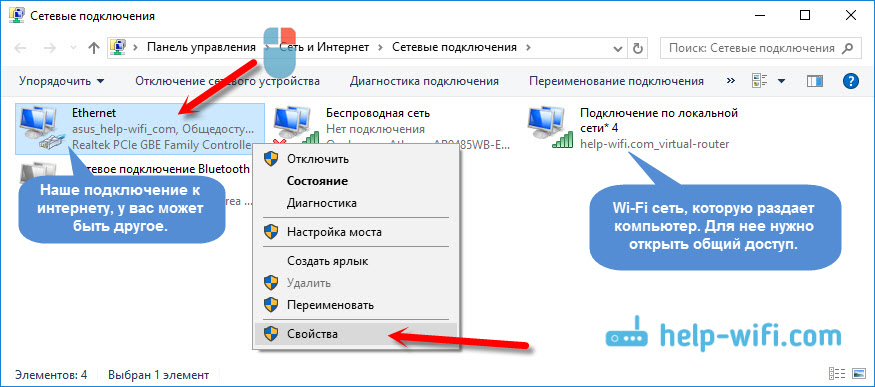
Atveriet cilni "Access", ievietojiet atzīmi tuvumā "Atļaut citiem tīkla lietotājiem ...", atlasiet savienojumu, ko mēs izveidojām no saraksta, un noklikšķiniet uz "Labi".
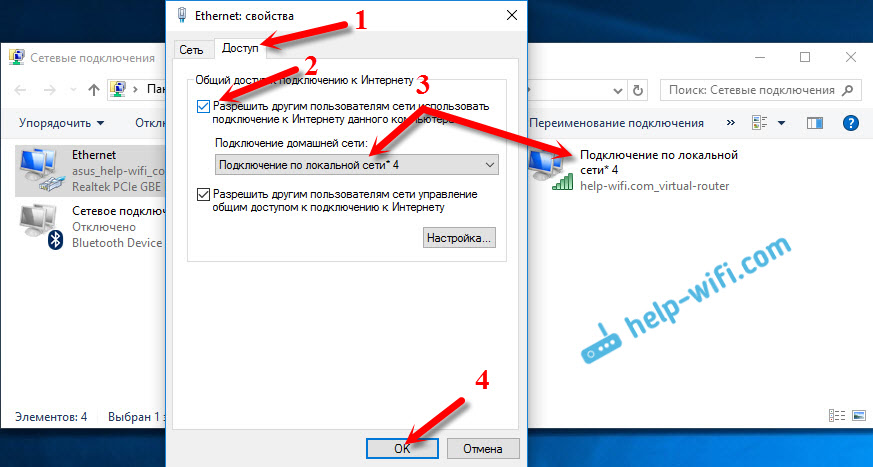
Ja nav cilnes “Piekļuve” vai nav iespējams izvēlēties pareizo savienojumu sarakstā, tad skatiet risinājumus šajā rakstā: https: // help-wifi.Com/nastrojka-virtualnoj-wi-fi-seti/ne-udaetsya-predavit -obshij-dostup-k-internetu-po-v-v-lindow-10/
Svarīgs! Pēc šīm darbībām jums ir jāatsāk dators un jāsāk ar Wi-Fi izplatīšanu programmā. Pēc tam jūs varat savienot savas ierīces ar tīklu. Internetam jau vajadzētu darboties.
Ja ierīces nav savienotas ar novārtā atstātu Wi-Fi tīklu
Ja savienošanā parādās kļūda, kuru nevar savienot, vai arī pastāvīgi tiek saņemta IP adrese, tad pirmā lieta, kas jums nepieciešama, lai izslēgtu pretvīrusu. Jūs varat arī atspējot ugunsmūri un citas programmas, kas var bloķēt savienojumu.
Visbiežāk pretvīruss ir vainīgs. Tas bloķē ierīces savienojumu.
Pēcnācējs
Man šķiet, ka šajā rakstā būs daudz jautājumu. Pajautājiet viņiem komentāros.
Es mēģināju aprakstīt visus mirkļus, kas varētu parādīties piekļuves punkta uzsākšanas procesā, izmantojot programmas. Bet aprīkojums, operētājsistēma, programmu un autovadītāju kopums visiem ir atšķirīgs. Tāpēc var parādīties dažādas problēmas. Rūpīgi izlasiet rakstu, skatiet saites, kuras es devu, bet, ja nekas nenotiek, tad aprakstiet problēmu komentāros. Vislabākie novēlējumi!
- « Kas ir Wi-Fi piekļuves punkts? Kāda ir atšķirība starp maršrutētāju un piekļuves punktu?
- Savienojums un Wi-Fi maršrutētāja TP-Link Archer C8 un Archer C9 iestatīšana »

